Diviser et imprimer des objets
Divisez une seule page, puis imprimez-la.
Vous pouvez aligner les impressions et les associer pour créer une image imprimée plus grande.
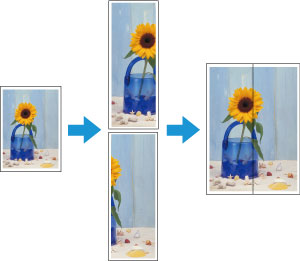
-
Ouvrez le fichier que vous souhaitez imprimer, puis démarrez Free Layout plus.
Pour en savoir plus sur les procédures de démarrage, consultez la page "Démarrer Free Layout plus et ajouter des données."
-
Cliquez sur Mosaïque.

L'écran de sélection de page du mode Mosaïque s'affiche.
-
Sélectionnez une page à imprimer, puis cliquez sur Suivant.

L'écran de modification du mode Mosaïque s'affiche.
-
Renseignez le champ Largeur du rouleau, le champ Nbre de divisions et d'autres paramètres, le cas échéant, puis cliquez sur Suivant.

Pour en savoir plus sur la configuration des paramètres dans l'écran de modification, reportez-vous à la section "Écran Editer" du mode "Mosaïque."
L'écran de paramètres d'impression du mode Mosaïque s'affiche.
 Remarque
Remarque-
Si vous sélectionnez Activé pour Impression à bord perdu, l'image est imprimée de manière à ce qu'aucune marge blanche n'apparaisse sur les quatre bords du papier après collage des impressions.
-
-
Après avoir configuré les paramètres d'impression, cliquez sur Imprimer.

Pour en savoir plus sur la configuration des paramètres dans l'écran de paramètres d'impression, reportez-vous à la section "Écran Paramètres d'impression" du mode "Mosaïque."
L'impression commence.

